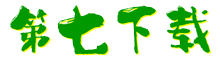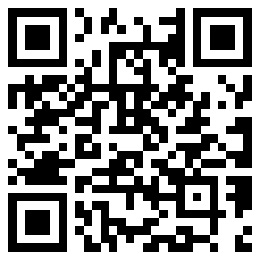- 软件介绍
- 软件截图
- 网友评论
- 下载地址
Adobe Lightroom CC 7.0中文版是一款适用于后期制作使用的图形修复工具。Adobe Lightroom CC 7.0最新版 通过直观的用户界面、滑块、滤镜和快速调整工具,可轻松创作出满意的作品,另外还可以在移动设备、Web 或者桌面上随时随地对您的全分辨率照片进行编辑。Adobe Lightroom CC 7.0中文版提供了更多简单易用的写真集模版,您可以随时随地编辑这些模版。
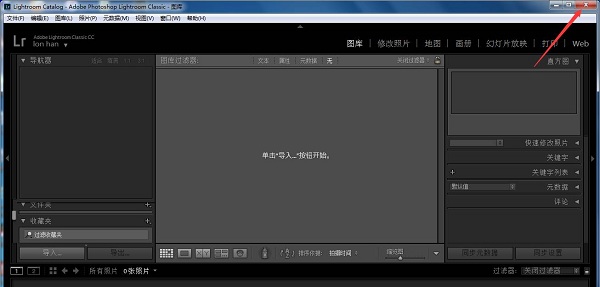
Adobe Lightroom CC 7.0基本简介
Adobe Lightroom CC 7.0是一款以后期制作为重点的图形工具软件,是当今数字拍摄工作流程中不可或缺的一部分。其增强的校正工具、强大的组织功能以及灵活的打印选项可以帮助您加快图片后期处理速度,将更多的时间投入拍摄。
Adobe Lightroom CC 7.0功能介绍
HDR图片轻松制作
全景图片效果惊人
更快的性能
面部识别
高级视频幻灯片展示
提升Web画廊功能
更好的过滤器控制
分享照片更简单
支持更多设备
虚拟故事讲述
复制粘贴功能增强
完美的演讲功能
快速照片搜索
快速创作
Adobe Lightroom CC 7.0软件特色
1、性能提升
当您启动应用程式、产生预览、从“开发”切换成“资料库”模组、移动滑桿和笔刷、以及进行更多操作时,Lr cc7.0破解版会给您带来非一般的体验。
2、随时随地进行编辑
通过直观的用户界面、滑块、滤镜和快速调整工具,可轻松创作出满意的作品,另外还可以在移动设备、Web 或者桌面上随时随地对您的全分辨率照片进行编辑。
3、写真集制作功能增强
Lightroom cc 7.0提供了更多简单易用的写真集模版,您可以随时随地编辑这些模版,并且快速制作与编排出个性化的写真集,轻松将做好的写真集上传打印。
4、加强版修复画笔
只需一笔就可以完美清除分散的干扰元素,还可以调整画笔的尺寸,并且沿着精确的路线移动,所有瑕疵都可以被完美清除。
Adobe Lightroom CC 7.0软件亮点
1、随时随地轻松编辑、整理、存储和共享
借助全新的Lightroom Classic CC 2018破解版,随时随地制作精美的照片。通过简单易用的全新界面,在任何设备上获取强大的编辑功能。编辑全分辨率照片,并将您的照片和编辑内容备份到云中。可搜索的关键字会自动应用到您的照片,因此您不需要标记,即可整理照片。用有趣的方式轻松地分享和展示您的照片。
1)随时随地进行编辑。
借助易用滑块、滤镜和快速调整工具,直观的Lightroom CC 2018破解版界面可轻松创作合您心意的照片。此外,您还可以在移动设备、Web 或桌面上随时随地编辑您的全分辨率照片。在一个设备上作出的编辑内容会自动应用至所有其他位置。
2)更智能的组织功能。
Adobe Sensei 利用机器学习的功能来自动应用可搜索的关键字。正在寻找您喜爱的到有水的地方旅行的照片?Sensei 自动标记便于立即轻松找到您照片,因此您可以基于想要的任何主题创建相册。
3)轻松共享
与亲朋好友、客户或甚至更多受众分享您的照片。直接将您的照片发布到社交网站上。或者通过 Adobe Portfolio 创建网站以尽情展示您的作品。一切尽在您的会员资格中。
2、快速提高您的摄影技巧。
我们的摄影计划附带分步教程,因而您可以快速学习基本知识并掌握最新的功能。无论您是初学者还是专业人士,都能从中受益。
1)了解基于云的照片服务
在计算机、智能手机或平板电脑上编辑照片,您所做的更改会在所有设备上自动更新。
2)随时随地添加和整理您的照片
从桌面或设备中添加照片,并随时随地访问它们。在桌面上的Classic CC 2018破解版中使用相册和自动生成的关键字快速查找照片。
3)随时随地编辑您的照片
利用简单易用的工具改善光线和颜色、应用滤镜、调整特定区域等,使照片达到令人满意的效果。
Adobe Lightroom CC 7.0常见问题
1、我可以将 Classic CC中的照片迁移到 Lightroom CC 吗?
是的,您可以将 Classic CC 中的照片迁移到 Lightroom CC。
2、如何使用不同的控件编辑照片?
您可以在细节视图中访问编辑控件,例如“光照”、“颜色”、“效果”、“细节”、“光学”和“几何图形”。
3、我可以将多个目录迁移到 Lightroom CC 吗?
可以;您可以根据需要迁移任意数量的目录(.lrcat 文件)。每个 .lrcat 文件的内容均会添加到具有该目录名称的文件夹。
4、我迁移的照片放在外部驱动器上。迁移完成后,我仍需要使其保持连接吗?
请一直保持外部驱动器处于连接状态,直到您的所有照片都已同步到云端(同步状态:已同步并备份)。在同步完成后,您可以断开驱动器的连接,并在 Lightroom CC 中设置本地存储空间 > 原始照片当前存储在一个自定义的位置首选项,以指向内部硬盘驱动器上的某个位置。Lightroom CC 会将您的预览文件从外部硬盘驱动器移到该内部位置。您的原始照片仍然安全地备份在云端。
Adobe Lightroom CC 7.0使用说明
常用快捷键
使用面板时的快捷键
显示/隐藏两侧面板 Tab
显示/隐藏所有面板 Shift + Tab
显示/隐藏工具栏 T
显示/隐藏模块选取器 F5
显示/隐藏胶片显示窗格 F6
显示/隐藏左侧面板 F7
显示/隐藏右侧面板 F8
切换单独模式 按住 Alt 键单击面板
在不关闭处于单独模式的面板情况下打开一个新面板 按住 Shift 键单击面板
打开/关闭所有面板 按住 Ctrl 键单击面板
用于在模块间导航的快捷键
转到图库模块 Ctrl + Alt + 1
转到修改照片模块 Ctrl + Alt + 2
转到幻灯片放映模块 Ctrl + Alt + 3
转到打印模块 Ctrl + Alt + 4
转到 Web 模块 Ctrl + Alt + 5
后退/前进 Ctrl + Alt + 向左键/Ctrl + Alt + 向右键
返回前一模块 Ctrl + Alt + 向上键
用于更改视图和屏幕模式的快捷键
转到图库 - 放大视图 E
转到图库 - 网格视图 G
转到图库 - 比较视图 C
进入图库筛选视图 N
在修改照片模块中打开选定的照片 D
向前/向后切换背景光模式 L / Shift + L
切换背景光变暗模式 Ctrl + Shift + L
切换屏幕模式 F
上一个屏幕模式 Shift + F
在正常屏幕、全屏和隐藏面板之间切换 Ctrl + Shift + F
转到正常屏幕模式 Ctrl + Alt + F
切换叠加信息 I
显示/隐藏叠加信息 Ctrl + I
使用“帮助”时的快捷键
显示当前模块快捷键 Ctrl + /
隐藏当前模块快捷键 单击
转到当前模块的“帮助” Ctrl + Alt + /
打开“社区帮助” F1
Adobe Lightroom CC 7.0安装步骤
1.在pc下载网下载Adobe Lightroom CC 7.0最新版软件包

2.解压Adobe Lightroom CC 7.0软件,运行“EXE.文件”

3.首次使用,安装的时候我们需要注册一个账号,点击“获取AdobeID”;已经有账号的用户可以直接登陆
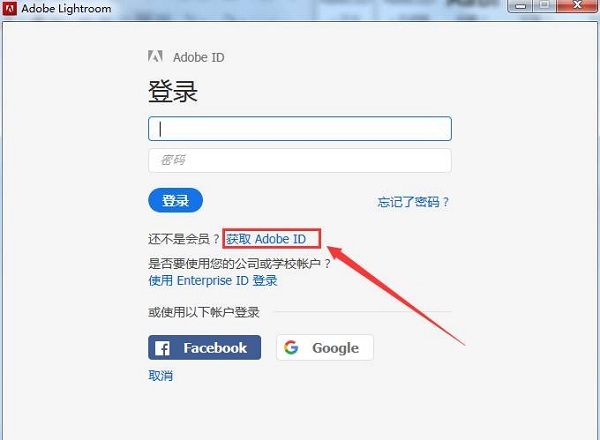
4.我们可以填写自己的邮箱信息和姓名,填写好注册信息后,点击注册。

5.勾选使用条款,点击继续

6.点击登录。

7.点击接受。

8.Adobe Lightroom CC 7.0软件安装完成,点击继续使用。

Adobe Lightroom CC 7.0更新日志
日日夜夜的劳作只为你可以更快乐
嘛咪嘛咪哄~bug通通不见了!
小编推荐:小编还使用过我形我速、雪花笔刷、cad2007下载、solidworks等与本软件功能相似的软件,pc下载网都有提供,可以下载使用!
- 下载地址


 倾世西游手游
倾世西游手游
 街机之三国战记
街机之三国战记 少年刀剑笑
少年刀剑笑 本源军团
本源军团 祖玛传奇
祖玛传奇 银之守墓人
银之守墓人 原神
原神 地下城与勇士手游
地下城与勇士手游 掌上英雄联盟
掌上英雄联盟 王者荣耀
王者荣耀 实况足球2022
实况足球2022 率土之滨
率土之滨 梦幻西游手游
梦幻西游手游 第五人格
第五人格 天涯明月刀手游
天涯明月刀手游 问道2手游
问道2手游 航海王激战
航海王激战 传奇无双
传奇无双 史上最坑爹的游戏2
史上最坑爹的游戏2